So geben Sie Telefonkontakte über iMessage und WhatsApp frei

Das Teilen eines Kontakts aus Ihrem Adressbuch ist auf einem iPhone mit iMessage oder WhatsApp ganz einfach. Befolgen Sie einfach diese einfachen Schritte, um zu lernen, wie.
WhatsApp und in geringerem Maße iMessagezwei meiner Lieblingskommunikationsplattformen für das iPhone. Dies bedeutet, dass ich mein Bestes versuche, um sicherzustellen, dass alle Kontakte zwischen den Apps auf meinem Gerät synchronisiert und auf dem neuesten Stand sind. Aber manchmal fehlt ein Kontakt und wenn jemand anderes (wie meine Frau) den Kontakt auf ihrem Telefon hat, verwenden wir den folgenden Prozess, um den Kontakt zwischen uns zu teilen.
Teilen Sie Telefonkontakte über die iMessage- oder WhatsApp-Oberfläche
Beide iMessage und WhatsApp haben sehr ähnliche Methoden zum Teilen von Kontakten. Aber ich werde mit iMessage beginnen.
Teilen Sie Telefonkontakte in Ihrem iOS-Adressbuch über iMessage
Ich habe gehört, es gibt diesen Typen namens Mark O’Neillund er ist ein WIRKLICH interessanter Typ, mit dem man reden kann. Also sende ich die Kontaktdaten, damit ich mit mir selbst sprechen kann. Mit mir selbst zu reden ist gut. Nur so kann ich mich eines intelligenten Gesprächs sicher sein!
Bitten Sie den Absender, den Kontakt zu senden Öffnen Sie den Kontakt im iOS-Adressbuch oder Kontakte App. Scrollen Sie zum Ende des Kontakts und wählen Sie Kontakt teilen.
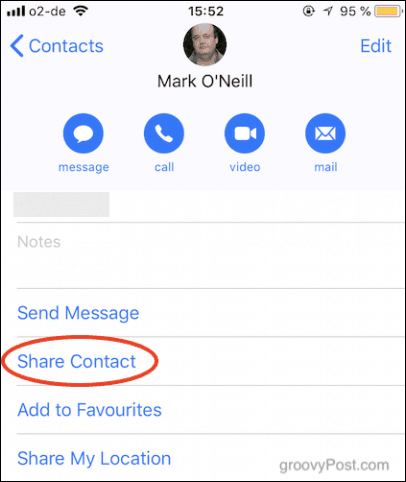
Wenn das Freigabemenü geöffnet wird, wählen Sie Botschaft - Dies ist wahrscheinlich die einfachste Methode, da der Kontakt per SMS oder iMessage benachrichtigt wird.
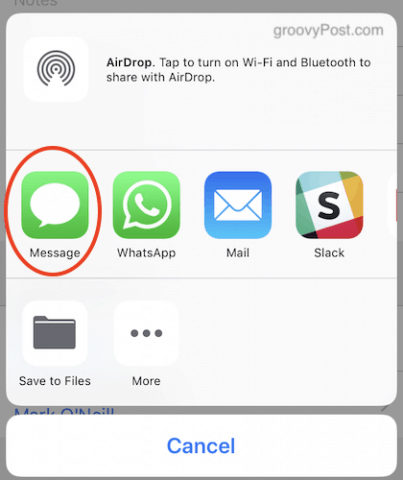
Sobald sich das SMS-Chat-Fenster öffnet, wird es geöffnetmit den Kontaktdaten in einem blauen Feld vorbelegt. Adressieren Sie einfach die Textnachricht, fügen Sie einen Kommentar in das Feld mit dem Kontakt ein (wenn Sie möchten) und klicken Sie dann auf blauer Pfeil nach oben um es zu senden.
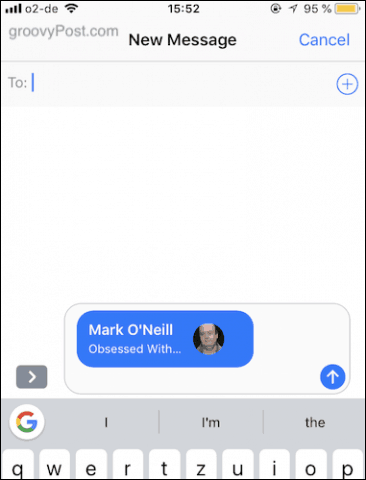
Da ich beide den Kontakt gesendet und empfangen habe, ist eserscheint zweimal im Screenshot unten. Normalerweise wird es jedoch nur einmal auf dem Gerät des Empfängers angezeigt. Tippen Sie einmal auf das blaue Sprechblasenfenster mit dem Kontakt. Die Kontaktdetails werden aufgelistet.
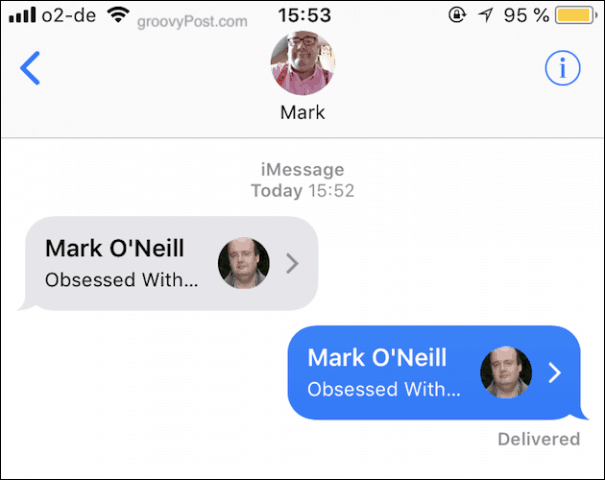
Scrollen Sie nach unten und tippen Sie auf Neuen Kontakt erstellen Wenn es sich um einen brandneuen Kontakt handelt, tippen Sie auf Zu vorhandenem Kontakt hinzufügen, wenn Sie einem vorhandenen Kontakt lediglich zusätzliche Informationen hinzufügen.
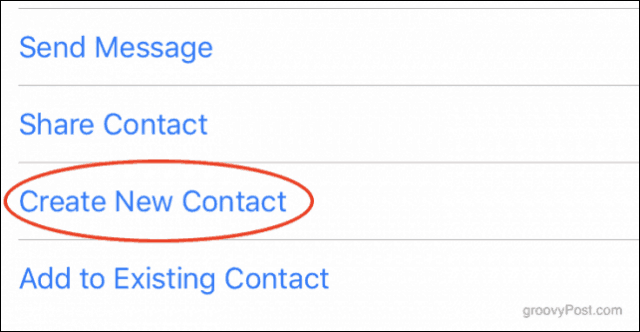
In Ihrem iOS-Adressbuch wird nun ein neuer Eintrag angezeigt, in dem die Kontaktdaten des Kontakts enthalten sind. Gerne können Sie die Details bei Bedarf bearbeiten. Wenn alles gut aussieht, tippen Sie auf Getan. Der Eintrag wird nun in Ihren iOS-Kontakten gespeichert.
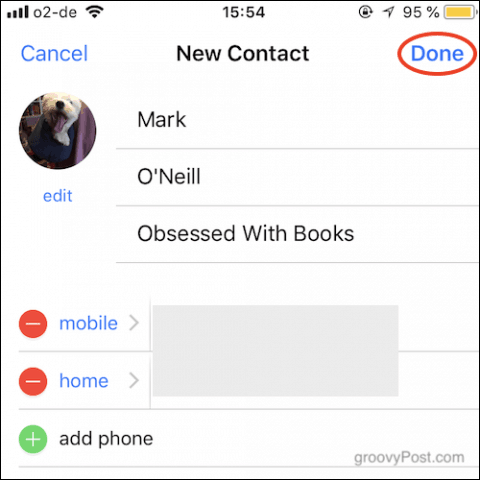
Teilen Sie Telefonkontakte in Ihrem iOS-Adressbuch über WhatsApp
Wie ich bereits sagte, ist das Teilen eines Kontakts über WhatsApp sehr ähnlich. Wenn Sie zu Schritt 2 oben gelangen, wählen Sie WhatsApp anstelle von Nachricht.
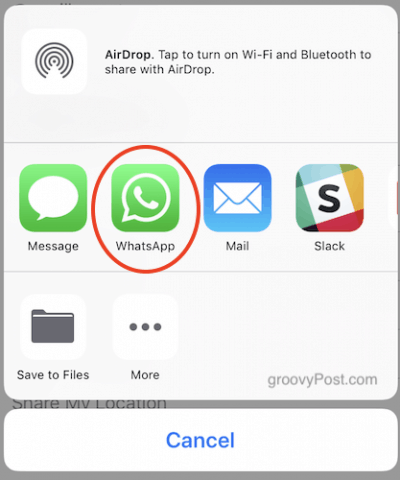
Alternativ können Sie einen Kontakt in WhatsApp freigeben, ohne die App zu verlassen. Kreuzen Sie einfach das "+" - Symbol neben dem Sprachfeld an und wählen Sie im Popup - Menü Kontakt.
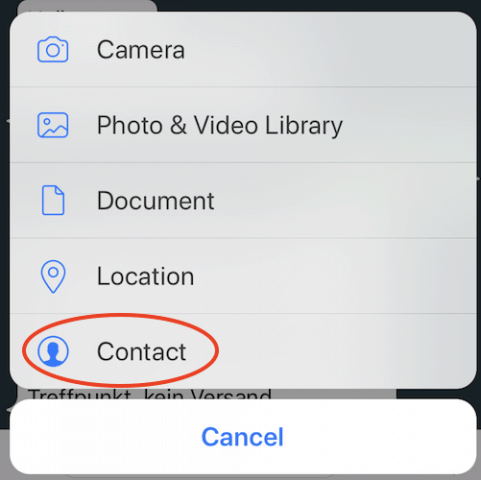
Welche Methode Sie auch in WhatsApp verwenden, IhreDie Kontaktliste wird nun angezeigt. Scrollen Sie nach unten und suchen Sie den gewünschten Kontakt. Tippen Sie dann auf den Kreis rechts davon. Jetzt erscheint ein blaues Häkchen und der Avatar des Kontakts wird oben angezeigt.
Klicken Getan Die Kontaktinformationen werden in einem WhatsApp-Chatfenster angezeigt und können gesendet werden.
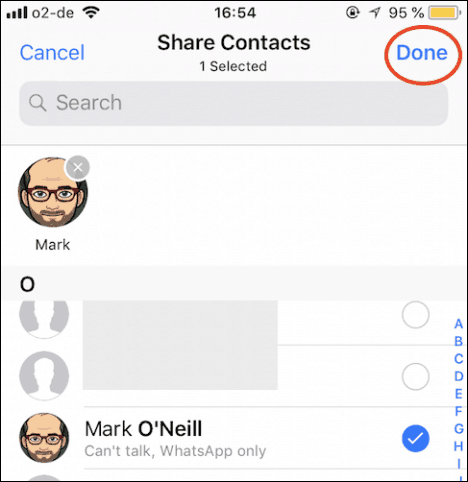
Fazit
Das Teilen von Kontakten ist eines dieser Dinge, bei denenEs ist schnell und einfach, wenn Sie wissen, wo Sie suchen müssen. Viele Leute, die ich kenne, haben keine Ahnung, dass diese Funktion überhaupt existiert, und verbringen stattdessen Zeit damit, neue Kontakte manuell einzugeben. Das funktioniert zwar, ist aber viel langsamer und erhöht die Wahrscheinlichkeit von Fehlern.
Was ist mit Ihnen? Ist das ein neuer Tipp? Wir würden gerne von unseren Lesern zu diesem Tipp und allen anderen Tipps hören, die Sie ständig auf Ihren Mobilgeräten verwenden!










Hinterlasse einen Kommentar